Shure ShurePlusPLAY Mobile Listening App Mode d'emploi
Vous trouverez ci-dessous de brèves informations sur PLAY. Cette application permet d'importer et de lire de nombreux formats de fichiers haute résolution, de personnaliser les préréglages avec l'égaliseur graphique EQ paramétrique, de régler le volume avec l'atténuateur en plein écran et de créer des listes de lecture pour organiser votre musique.
ShurePlus PLAY Application d’enregistrement mobile Shure-
The ShurePlus PLAY Mobile Listening App user guide.
Version: 4 (2019-K)
Shure Incorporated
Table of Contents
ShurePlus PLAY Application d’enregistrement mobile ShurePlus™ PLAY 3 Description générale 3
Ajouter l’audio à l’appareil iOS 5
Ajouter l’audio à l’appareil Android 6
Synchronisation de la bibliothèque Musique 8
Navigation dans la liste d’attente de lecture 8
Ajustement du volume avec l’atténuateur en plein écran 9
Utilisation de listes de lectures 10
Créer une nouvelle liste de lecture 11 Ajouter de la musique à une liste de lecture 11
Enregistrer les préréglages personnalisés 12
Rechercher 12 Supprimer des morceaux, des albums ou des artistes 12 Dépannage 12
Configuration requise 13 Formats audio pris en charge 13
2/14
Shure Incorporated
ShurePlus PLAY
Application d’enregistrement mobile ShurePlus
™
PLAY Description générale
L’application d’enregistrement mobile ShurePlus PLAY est un lecteur de musique haute résolution avec commande d’égaliseur avancées pour lire des fichiers audio non compressés avec un appareil mobile iOS ou Android. Utiliser les préréglages Shure intégrés pour contrôler le son ou personnaliser des préréglages.
Caractéristiques
• • • • • Importation et lecture de nombreux types de fichiers haute résolution Personnalisation des préréglages avec l’égaliseur graphique EQ paramétrique Ajustement du volume avec l’atténuateur en plein écran Création de listes de lecture et classement de la musique par liste de lecture, par artiste, par titre d’album, par titre de morceau, par genre ou par compositeur Obtenir rapidement le son voulu avec des modes de préréglage de l’égaliseur adaptés à chaque situation d’écoute.
3/14
Accueil
Shure Incorporated Afficher et trier la bibliothèque Musique par artiste, par album, par morceau ou par liste de lecture sur l’écran
Home
.
①
Modifier
Appuyer sur l’icône de crayon
edit
pour supprimer les catégories inutiles.
②
Récemment lu
Afficher les fichiers lus récemment. Appuyer sur
Show All
pour afficher l’historique d’écoute.
③
Récemment ajouté
4/14
Shure Incorporated Afficher les ajouts récents à la bibliothèque Musique. Appuyer sur
Show All
pour afficher les fichiers récemment ajoutés.
④
Mini lecteur
Afficher le titre du morceau, l’artiste et l’album. Lire la musique ou la mettre en pause. Appuyer pour afficher la fenêtre de suivi et consulter les informations de fichier détaillées et afficher la forme d’onde.
⑤
Barre de navigation
Appuyer pour accéder aux fenêtres d’accueil, de recherche, d’égalisation et des paramètres de l’application.
Ajouter l’audio à l’appareil iOS Ajouter de la musique via iTunes
1.
Raccorder l’appareil à un ordinateur et ouvrir iTunes.
Remarque :
nous recommandons d’utiliser la version d’iTunes la plus récente.
2.
3.
4.
5.
Sélectionner l’icône d’appareil (à côté du bouton Library de la bibliothèque).
Sélectionner
File Sharing
dans la colonne des paramètres.
Sélectionner ShurePlus PLAY dans la liste des applications de partage. Si ShurePlus PLAY n’apparaît pas immédiate ment, faire défiler la liste.
Appuyer sur
Add File...
Pour parcourir les dossiers de l’ordinateur et localiser le ou les fichier(s) à ajouter à la biblio thèque Musique.
Remarque :
les grands fichiers peuvent être plus longs à charger.
6.
Répéter ce processus pour continuer à ajouter des fichiers. Une fois dans le dossier PLAY d’iTunes File Sharing, dépla cer simplement les fichiers de l’ordinateur vers l’application par glisser/déposer.
Ajouter de la musique via AirDrop
®
1.
2.
3.
Vérifier que le paramètre
Receiving
est activé sur l’appareil récepteur. Sélectionner
Contacts Only
ou
Everyone
.
Sélectionner le fichier audio sur l’appareil émetteur. Appuyer sur
Share
puis sur
More
pour accéder à la liste de contacts.
Sélectionner
PLAY
pour copier le morceau vers ShurePlus PLAY.
Important :
un appareil iOS n’ajoute pas de piste si le fichier est corrompu et illisible. De même, le lecteur n’ajoute pas de piste si elle fait doublon avec une autre.
Ajouter de la musique avec l’application Files
1.
2.
3.
4.
5.
6.
Télécharger les fichiers audio depuis un ordinateur vers l’application basée sur le cloud utilisée sur l’appareil mobile.
Ouvrir l’application Files sur l’appareil et rechercher les fichiers téléchargés.
Appuyer sur
Select
pour sélectionner le fichier à ajouter à ShurePlus PLAY. Pour des résultats optimaux, télécharger un fichier à la fois.
Appuyer sur l’icône d’action (le carré sur lequel figure une flèche vers le haut).
Appuyer sur
Copy to Play
. L’application Play s’ouvre.
Une notification s’affiche une fois le fichier correctement importé.
Important :
un appareil iOS n’ajoute pas de piste si le fichier est corrompu et illisible. De même, le lecteur n’ajoute pas de piste si elle fait doublon avec une autre.
5/14
Shure Incorporated
Ajouter l’audio à l’appareil Android Préparer l’appareil Android au partage de fichiers
Les appareils Android peuvent nécessiter quelques étapes de configuration avant de pouvoir transférer facilement des fichiers vers ShurePlus PLAY. Lorsqu’un appareil mobile est connecté à un ordinateur avec un câble USB, l’appareil commence auto matiquement à se charger. Suivre les étapes suivantes pour autoriser le transfert de fichiers.
1.
2.
3.
Connecter l’appareil Android à l’ordinateur à l’aide d’un câble USB.
Ouvrir
Settings
pour accéder aux préférences de connexion Sélectionner
File Transfer
.
Utiliser l’explorateur Windows pour accéder au dossier Musique. Il doit être possible de faire glisser et de déposer des nou veaux fichiers. Tout fichier audio déjà stocké physiquement sur l’appareil est synchronisé avec ShurePlus PLAY à l’ouverture de l’application.
Important :
un appareil Android n’ajoute pas de piste corrompue et passe à la piste lisible suivante. De même, le lecteur n’ajoute pas de piste si elle fait doublon avec une autre.
Ajouter de la musique avec d’autres applications audio
ShurePlus PLAY affiche automatiquement les fichiers contenus dans d’autres applications installées sur l’appareil car l’application Android reconnaît les fichiers audio stockés sur l’ensemble de l’appareil.
Bibliothèque Musique
Afficher les fichiers audio par liste de lecture, par artiste, par album, par morceau, par genre ou par compositeur. Appuyer sur le crayon
Edit
sur l’écran
Home
pour supprimer l’une des catégories affichées.
6/14
Shure Incorporated
Options d’affichage de la bibliothèque Musique
7/14
Shure Incorporated Au sein des catégories, les éléments sont affichés par ordre alphabétique. Appuyer sur l’icône
Filter
pour afficher les options de tri alternatives pour les catégories Liste de lecture, Album ou Morceau.
Synchronisation de la bibliothèque Musique
À la première ouverture de ShurePlus PLAY, l’application affiche des notifications pour indiquer que des fichiers de musique ont été localisés sur l’appareil et sont en cours d’ajout à la bibliothèque Musique PLAY. Ensuite, à chaque ouverture de l’application, la bibliothèque Musique se synchronise avec l’appareil. Cela signifie que toute modification des fichiers audio se fait de manière simultanée sur l’ensemble de l’appareil.
Si les fichiers audio sont nombreux, cette opération peut durer quelques minutes avant que les morceaux et jaquettes asso ciées s’affichent dans la bibliothèque Musique.
Conseil :
pour des résultats optimaux, laisser l’application ouverte pendant toute la durée d’une synchronisation de la bibliothèque Musique, sans interruption. La durée de chargement dépend du type d’appareil et de la taille de la bibliothèque.
Le fait de fermer la bibliothèque interrompt le processus de synchronisation. Si la synchronisation est interrompue, rouvrir sim plement PLAY pour la faire redémarrer.
Navigation dans la liste d’attente de lecture
La liste d’attente de lecture regroupe tous les morceaux en cours de lecture. Dès qu’un morceau est lu, il est supprimé de la liste d’attente de lecture.
Lors de la sélection d’un morceau pendant la lecture d’un autre, la liste d’attente de lecture est effacée et reprend à partir de la piste sélectionnée.
Commandes
Appuyer longuement sur un artiste, un album ou un morceau pour afficher les options de menu associées.
Play Next :
le morceau, l’artiste ou l’album est ajouté au début de la liste d’attente de lecture actuelle.
Play Later :
le morceau, l’artiste ou l’album est ajouté à la fin de la liste d’attente de lecture actuelle.
Add to Playlist :
le morceau, l’artiste ou l’album est ajouté à la liste de lecture sélectionnée.
View Artist :
la fenêtre Artist s’affiche.
View Album :
la fenêtre Album s’affiche.
Delete :
supprimer le morceau, l’artiste ou l’album.
Remarque :
pour afficher la liste d’attente de lecture, ouvrir l’écran Now Playing et balayer vers le haut ou appuyer sur l’icône de la liste d’attente de lecture dans l’angle supérieur droit.
Lire un album
Sur la fenêtre Album, écouter l’album à partir de n’importe quel morceau en appuyant sur la piste souhaitée. PLAY lit l’album en commençant par le morceau sélectionné. Les morceaux précédents ne sont pas lus et les morceaux suivants sont ajoutés à la liste d’attente de lecture.
Le mode
Shuffle
mélange tous les morceaux de l’album de manière aléatoire et la lecture s’arrête une fois tous les morceaux lus.
8/14
Shure Incorporated Il existe deux versions de lecture aléatoire.
• •
Play Queue shuffle :
accessible à partir de la fenêtre de lecture de morceau, cette version lit de manière aléatoire tous les morceaux de la liste d’attente de lecture.
Album shuffle :
accessible à partir de la fenêtre Album, cette version lit de manière aléatoire tous les morceaux de l’album.
Lorsque le mode aléatoire est désactivé, les morceaux restants de la liste de lecture reprennent leur ordre d’origine, sauf ceux qui ont déjà été lus. Appuyer à nouveau sur
Shuffle
pour lire une nouvelle piste de manière aléatoire.
Ajustement du volume avec l’atténuateur en plein écran
• • Sur l’écran de lecture du morceau, appuyer sur l’icône de volume. Régler le volume avec le doigt et appuyer sur
close
une fois le volume souhaité obtenu.
Appuyer longuement sur l’icône de volume jusqu’à ce que l’atténuateur en plein écran s’affiche. Régler le volume avec le doigt et appuyer sur
close
une fois le volume souhaité obtenu.
9/14
Lecture
Shure Incorporated ① Sortie audio ② Liste d’attente de lecture (alternativement, balayer vers le haut pour afficher la liste d’attente de lecture) ③ Illustration de piste ④ Informations d’égaliseur, volume ⑤ Informations de piste : titre de la piste, artiste, album ⑥ Forme d’onde de la piste ⑦ Commandes de lecture : lecture en boucle, piste précédente, lecture/pause, piste suivante, marche/arrêt du mode aléatoire
Boucle
Appuyer sur
loop
pour lire en boucle un morceau ou tous les morceaux d’un album, d’une liste de lecture ou d’une liste d’attente de lecture. Si la lecture en boucle n’est pas sélectionnée, la lecture s’arrête une fois tous les morceaux lus.
10/14
Shure Incorporated
Utilisation de listes de lectures
Créer une nouvelle liste de lecture
1.
2.
3.
Appuyer sur le lien des listes de lecture sur l’écran d’accueil.
Appuyer sur "Create Playlist...".
Saisir le nom de la liste de lecture et appuyer sur "OK".
Ajouter de la musique à une liste de lecture Ajouter des morceaux à partir de la liste Songs
1.
2.
3.
Appuyer sur
Songs
.
Appuyer longuement sur le morceau à ajouter à la liste de lecture.
Appuyer sur
Add to Playlist
et sélectionner la liste de lecture à utiliser.
Ajouter des morceaux à la liste de lecture
1.
2.
3.
4.
Appuyer sur
Playlists
.
Sélectionner la liste de lecture souhaitée.
Appuyer sur les 3 points dans l’angle supérieur droit pour afficher le contenu du menu des options.
Appuyer sur
Edit Playlist
puis sur
Add Songs
.
Égaliseur
Modes préréglés
Utiliser les préréglages pour accéder rapidement aux profils d’écoute les plus utilisés. Cinq préréglages d’égaliseur 4 bandes optimisent les paramètres de gain, d’égalisation et de compression. Lire un morceau et déterminer le préréglage qui corres pond le mieux au morceau, puis ajuster les niveaux selon le besoin.
Mode Application
Réduire les sifflements dans le discours.
De-ess Linéaire
Écouter les pistes non traitées. L’égaliseur est contourné pour fournir une réponse en fréquence inchangée.
Accentuer les fréquences des graves et des aigus pour obtenir un son global plus fort.
Puissance
Augmenter les fréquences des graves ou les plus basses.
Augmentation des graves
Accentuer la plage vocale.
Amplification vocale
11/14
Shure Incorporated
Enregistrer les préréglages personnalisés Créer un nouveau préréglage d’égalisateur à partir de rien.
1.
2.
3.
4.
Appuyer sur le bouton
EQ
pour accéder à l’égaliseur.
Faire défiler l’écran jusqu’en bas et appuyer sur le bouton
Add New Preset
.
Ajuster les paramètres de fréquence, de gain et de largeur de bande. Il y a trois manières de régler l’égaliseur. Appuyer sur les valeurs pour saisir un nombre spécifique. Appuyer sur
-
ou
+
pour effectuer les réglages par incréments plus grands, ou appuyer et faire glisser les cercles contenant un nombre pour des modifications plus importantes.
Appuyer sur la coche pour enregistrer le nouveau préréglage personnalisé.
Commencer à partir d’un préréglage existant
1.
2.
3.
4.
5.
Appuyer sur le bouton
EQ
pour accéder à l’égaliseur.
Commencer par l’un des cinq modes préréglés. En sélectionner un et appuyer sur
Duplicate
.
Appuyer sur les 3 points
More Options
. Appuyer sur
Edit EQ Preset
.
Il y a trois manières de régler l’égaliseur. Appuyer sur les valeurs pour saisir un nombre spécifique. Appuyer sur
-
ou
+
pour effectuer les réglages par incréments plus grands, ou appuyer et faire glisser les cercles contenant un nombre pour des modifications plus importantes.
Appuyer sur la coche pour enregistrer le nouveau préréglage personnalisé.
Rechercher
ShurePlus PLAY permet de faire des recherches dans la bibliothèque Musique par artiste, par album, par liste de lecture ou par titre de morceau. Appuyer sur
Clear
pour effacer les recherches enregistrées.
Supprimer des morceaux, des albums ou des artistes
Appuyer longuement sur l’élément à supprimer. Un menu s’affiche. L’option
delete track
s’affiche en bas, en rouge. Répéter l’opération autant de fois que nécessaire.
Remarque :
la bibliothèque ShurePlus PLAY est autonome. Lorsque l’application est supprimée, la musique téléchargée sur l’application est également sup primée.
Dépannage
Problème Solution Les pistes audio sur le cloud n’apparaissent pas dans l’application.
Seules les pistes sur l’appareil sont visibles.
12/14
Shure Incorporated
Problème Solution PLAY ne se synchronise pas avec la bibliothèque Musique.
Fermer l’application et la rouvrir pour relancer la synchronisation avec les fichiers audio sur l’appareil.
Le fichier n’est pas lu sur l’application.
Pour que PLAY soit en mesure de lire l’audio, vérifier que le fichier souhaité : Est un fichier de musique.
Est un actif non protégé.
Est enregistré sur l’appareil et non écouté en streaming.
Caractéristiques
Configuration requise Configuration système requise et compatibilité : iOS
• •
iOS :
iOS 11.3 ou version supérieure
iPhone :
iPhone 6 ou modèle supérieur
Configuration système requise et compatibilité : Android
Compatible avec tout appareil Android dont la configuration est la suivante : • • Android Marshmallow 6.0 ou version supérieure Prise en charge de l’audio USB 1.1
Android est une marque de Google Inc.
Formats audio pris en charge Android
FLAC
Jusqu’à 352 kHz
M4A
Jusqu’à 352 kHz
MP3 MKV PCM/WAV OGG Vorbis
iOS
FLAC MP3 MP4 Audio AIFF
16 à 320 kbps ,44,1 kHz ,48 kHz Jusqu’à 352 kHz Jusqu’à 352 kHz Jusqu’à 352 kHz Jusqu’à 352 kHz 32 à 320 kbps ,44,1 kHz ,48 kHz Audio file extensions: .mp4, .m4a, .m4p, .m4b
Audio file extensions: .aiff, .aif, .aifc
13/14
Shure Incorporated
AAC PCM/WAV ALAC
Jusqu’à 352 kHz Jusqu’à 352 kHz Up to 384 KHz
Homologations
Étiquette de conformité à la norme ICES-003 d’Industrie Canada :
CAN ICES-3 (B)/NMB-3 (B)
Remarque :
Le contrôle est fondé sur l’utilisation des types de câble fournis et recommandés. L’utilisation de types de câble autres que blindés peut dégrader les performances CEM.
Ce produit est conforme aux exigences essentielles de toutes les directives européennes applicables et est autorisé à porter la marque CE.
La déclaration de conformité CE peut être obtenue auprès de : www.shure.com/europe/compliance Représentant agréé européen : Shure Europe GmbH Siège Europe, Moyen-Orient et Afrique Service : Homologation EMEA Jakob-Dieffenbacher-Str. 12 75031 Eppingen, Allemagne Téléphone : +49-7262-92 49 0 Télécopie : +49-7262-92 49 11 4 Courriel : [email protected]
14/14
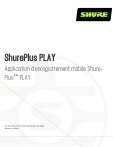
Lien public mis à jour
Le lien public vers votre chat a été mis à jour.
Caractéristiques clés
- Importation et lecture de fichiers haute résolution
- Personnalisation des préréglages avec l'égaliseur graphique EQ paramétrique
- Ajustement du volume avec l’atténuateur en plein écran
- Création de listes de lecture et classement de la musique
- Modes de préréglage de l’égaliseur adaptés à chaque situation d’écoute